Microsoft ha comenzado a desplegar Windows 11 Build 22533 para los usuarios que participan en Windows Insider del Canal Dev, esta nueva versión de desarrollo (RS_PRERELEASE) estará disponible para PC y tablet equipadas con en nuevo sistema operativo.
Windows 11 Build 22533 trae grandes cambios y corrección de errores, a continuación te mostramos las principales novedades de la nueva actualización.

Novedades en Windows 11 Build 22533 (cambios y mejoras)
- Estamos restableciendo la implementación del punto de entrada actualizado para los widgets meteorológicos de la barra de tareas que se introdujeron por primera vez con la compilación 22518. Como resultado, algunos usuarios de Windows Insider que lo tenían habilitado pueden encontrar que se ha revertido a la experiencia original como se ve en la versión lanzada de Windows 11. Sin embargo, nuestra intención es expandir rápidamente la implementación a la mayoría de los Insiders en Dev Channel.
- Hemos actualizado el diseño flotante para el brillo del hardware, el volumen, la privacidad de la cámara, el encendido/apagado de la cámara y los indicadores del modo avión para alinearlos con los principios de diseño de Windows 11. Estos nuevos volantes aparecerán cuando presione las teclas de volumen o brillo en su computadora portátil y siga el modo claro/oscuro para brindarle una experiencia de Windows más consistente. Los indicadores de brillo y volumen siguen siendo interactivos con la actualización.

- Ahora puede buscar acceso de voz desde la barra de tareas y agregar acceso de voz a la barra de tareas o iniciar como otras aplicaciones, así como activarlo o desactivarlo.
- Estamos ampliando el lanzamiento de la extensión 13 Touch Keyboard Themes a IME, panel de emoji y dictado por voz (presentado por primera vez con la compilación 22504 ) para todos los participantes del programa Windows Insider en el canal de desarrollo.
- Cuando presiona WIN + X o hace clic con el botón derecho en el ícono Inicio, el menú ahora mostrará «Aplicaciones instaladas» en lugar de «Aplicaciones y características».
- Ahora puede desinstalar la aplicación Reloj si lo desea.
Nueva experiencia de llamadas para la aplicación de tu teléfono
Esta misma semana se ha comenzado a implementar una nueva interfaz de llamadas para la aplicación Your Phone en Windows 11, la cual estará disponible para todos los usuarios que participen en Windows Insider del canal Dev.
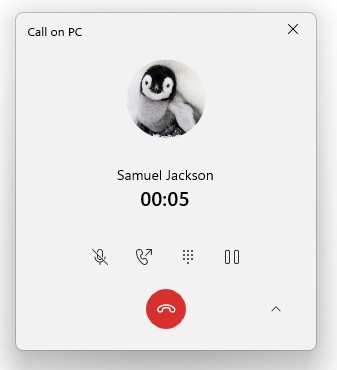
La nueva actualización incluye una nueva ventana de llamada en curso con íconos, fuentes y otros cambios en la interfaz de usuario actualizados de acuerdo con el diseño mejorado de Windows 11.
Problemas solucionados
General
- Se solucionó un problema por el cual los usuarios de Windows Insider podrían haber visto el error 0x8007012a durante una actualización de controlador o firmware.
- Se solucionó un problema que impedía que los usuarios de Windows Insider accedieran a ciertas aplicaciones en ocasiones, como el centro de comentarios.
- Se corrigió el texto en la descripción de la protección contra vulnerabilidades en la aplicación de seguridad de Windows para referirse solo a Windows y no a Windows 10.
- Se solucionó un problema que impedía que las fotos se importaran desde ciertas cámaras y teléfonos celulares a la aplicación Fotos (solo se ponían en bucle 0 elementos encontrados hasta ahora).
- Iniciar Windows Sandbox, cerrarlo y luego reiniciarlo ya no debería generar dos íconos de Windows Sandbox en la bandeja del sistema (uno de los cuales no funciona).
Barra de aplicaciones
- El ícono de Wi-Fi ahora debería aparecer de manera más confiable en la bandeja del sistema.
- Si tiene varios monitores conectados a su PC y hace clic con el botón derecho en la fecha y la hora en la barra de tareas del monitor principal, explorer.exe ya no se bloqueará.
- Mantener presionada la tecla CTRL y pasar el cursor sobre el ícono Vista de tareas en la barra de tareas ya no debería causar que explorer.exe se bloquee.
Ajustes
- Se solucionó un problema subyacente con el uso de mica en Configuración que afectaba la confiabilidad general de la aplicación Configuración en vuelos recientes.
- Se solucionó un problema que afectaba a algunos usuarios de Windows Insider que provocaba que la configuración fallara al intentar acceder a las páginas Aplicaciones instaladas, Aplicaciones de inicio y Aplicaciones predeterminadas.
- Se solucionó un problema que causaba que la página Rotar en Configuración fallara al agregar una acción para una aplicación.
- Ya no debería escuchar un sonido crepitante si reproduce audio y hace clic repetidamente en el control deslizante de volumen en Configuración rápida para cambiar el volumen.
Ventana
- Si pasa el cursor sobre el título truncado de una ventana en ALT + Tabulador o Vista de tareas, ahora aparecerá una sugerencia que muestra el nombre completo de la ventana.
Entrada
- Se mejoró la apariencia del texto y el color de los botones con el tema aplicado a la ventana, el panel de emojis y el portapapeles de candidatos (antes de esto, algunos botones/texto eran difíciles de ver con ciertos colores de fondo personalizados).
- El lanzador de escritura por voz ya no debería reaparecer inesperadamente después de hacer clic en el ícono del micrófono para invocar la escritura por voz.
- Para los usuarios de Windows Insider con la experiencia actualizada del selector de entrada , las herramientas de accesibilidad como Lupa y Narrador ahora deberían funcionar mejor con él.
Problemas conocidos hasta el momento
Inicio
- En algunos casos, es posible que no pueda ingresar texto cuando use Buscar desde Inicio o la barra de tareas. Si ocurre el problema, presione WIN + R en su teclado para iniciar el cuadro de diálogo Ejecutar, luego ciérrelo.
Barra de aplicaciones
- La barra de tareas a veces parpadea al cambiar los métodos de entrada.
Búsqueda
- Después de hacer clic en el ícono Buscar en la barra de tareas, es posible que el panel Buscar no se abra. En este caso, reinicie el proceso «Explorer» y abra el panel de búsqueda nuevamente.
Ajustes
- Al ver la lista de redes Wi-Fi disponibles, los indicadores de intensidad de la señal no reflejan la intensidad de la señal correcta.
- La configuración puede congelarse cuando vaya a Sistema> Pantalla> HDR. Si necesita habilitar o deshabilitar HDR en una PC compatible con HDR, puede hacerlo usando el atajo de teclado WIN + ALT + B.
- Hay una entrada en blanco en Bluetooth y dispositivos.
Widget
- Cambiar la alineación de la barra de tareas puede hacer que el botón Widget desaparezca de la barra de tareas.
- Cuando tiene varios monitores, es posible que el contenido de los widgets de la barra de tareas no se sincronice entre los monitores.
- Con la barra de tareas alineada a la izquierda, no se muestra información como la temperatura. Esto se solucionará en una futura actualización.
Recuerda que la nueva actualización se puede instalar en las PC y tablet que cumplan con los requerimientos de instalación de Windows 11 y estén suscritos en el programa Windows Insiders, si quiere participar simplemente sigue los pasos a continuación:
- Ir a Inicio .
- Luego en Ajustes .
- Elija Actualización y seguridad .
- Luego, Programa Windows Insider .
- Haga clic en Comenzar y siga el asistente.
- Lea atentamente lo que se informa y haga clic en Reiniciar ahora .
- La PC/tableta se reiniciará.
? También en Cultura Informática | Cómo eliminar las carpetas grandes en Windows








































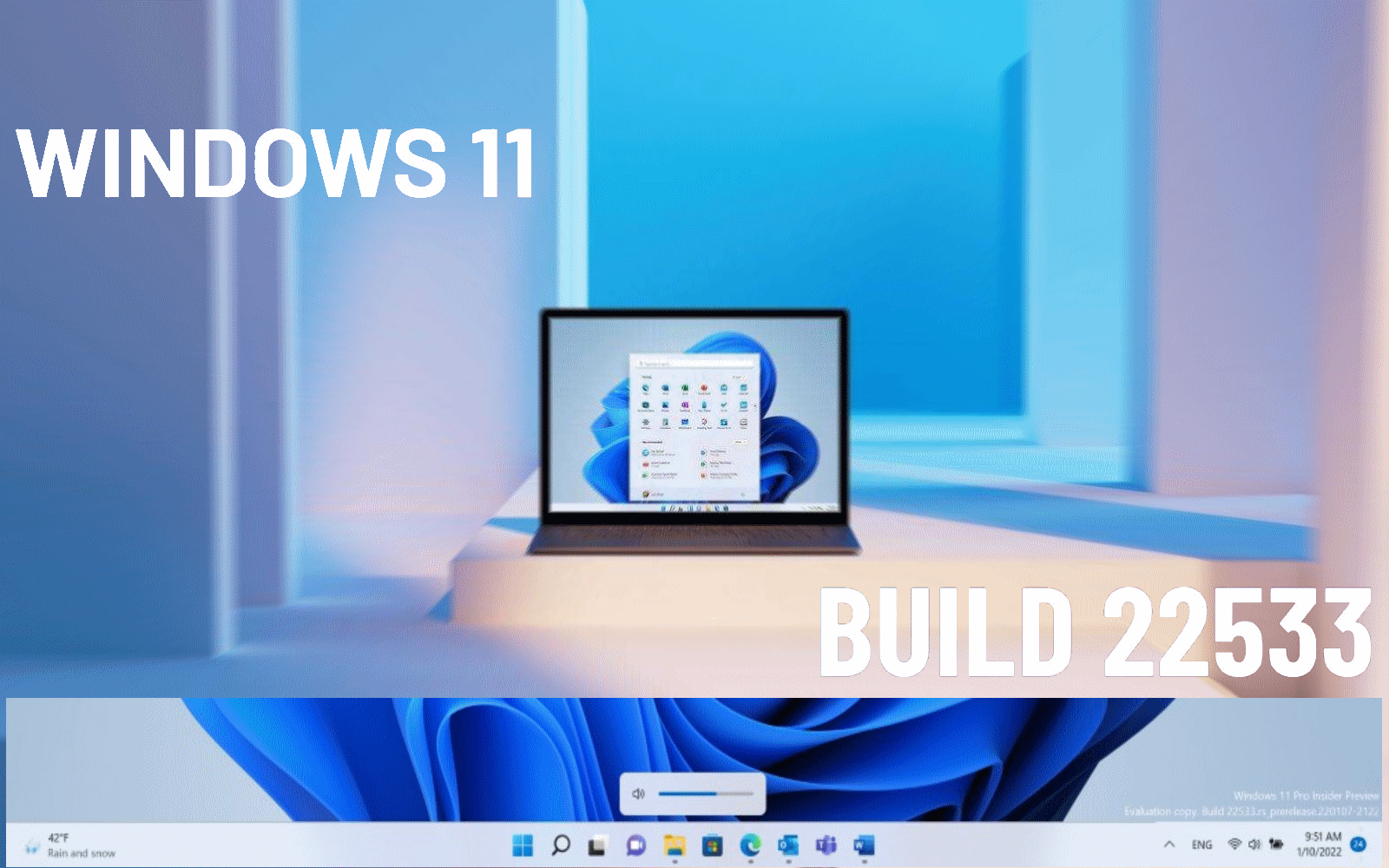





Comentarios!